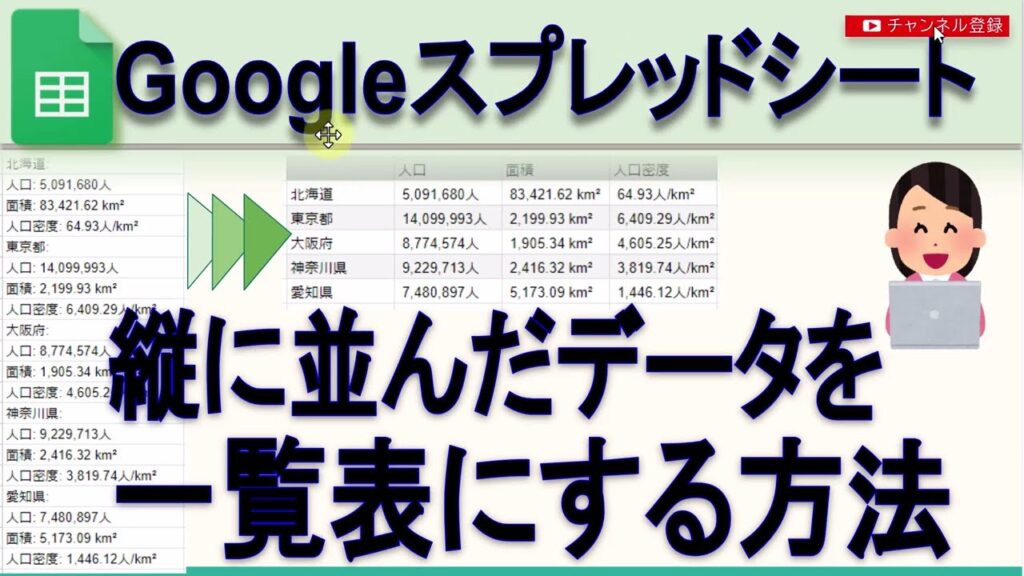ご訪問ありがとうございます。
Googleシートマスターのひろしです。
前回
別シートの値を列を切り替えて読み込む(INDIRECT)(Gスプレッドシート)
今回は、とっても価値の高い方法をお伝えします。
これを知ることであなたは、
- SPLIT、TRANSPOSE、QUERY関数の使い方がわかります。
- 1列に並んだデータをいい感じの表に展開することができます。
なので、サクッとマスターして
と答えてあげてください。
動画はこちら
シートはこちら
*クリックすることでシートが開きます。(コピーしてお使いください)
ポイント
:(コロン)で分割
:で分割するためにSPLIT関数を使用します。
SPLIT(テキスト, 区切り文字, [各文字での分割], [空のテキストを削除])
さらにArrayformulaして一気に分割しましょう。
例)
=ArrayFormula(SPLIT(A2:A21,":"))
縦から横に
縦から横に並び替えるには、TRANSPOSE関数を使用します。
TRANSPOSE(配列または範囲)
不要な行を無視する
不要な行を無視するには、いろいろな方法がありますが、
今回は、列も抽出するのでQUERY関数をしました。
QUERY関数のselect文に カラム is not null をすることで空の行が
無視されます。
例)
=QUERY(B2:F21,"select B,D,E,F where D is not null")
最後までご覧いただきありがとうございます。
つぎはこちら
条件分岐により表示形式を変更する方法(Excel,Gスプレッドシート)